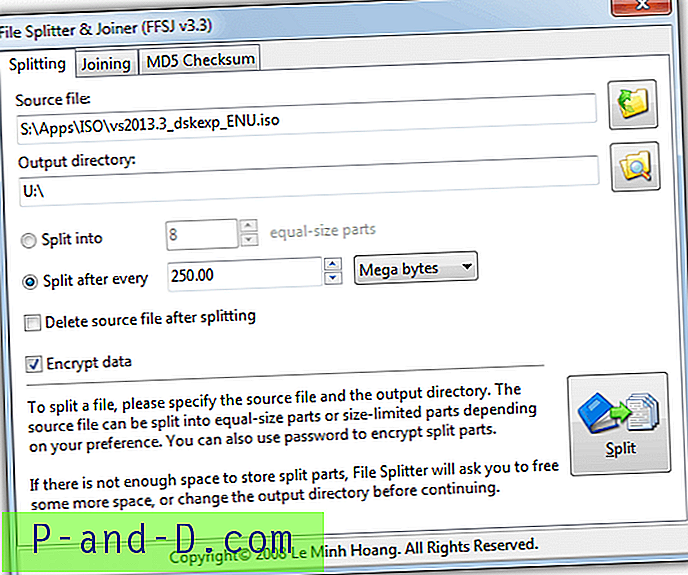Uppdateringen av Windows 10 Creators, planerad att släppas i mars-april 2017, kommer att inkludera möjligheten att fånga en skärmregion med Win + Shift + S-genvägstangent, som nämnts i artikeln Skärmbild en del av skärmen i Windows 10 [Winkey + Shift + S].
Innehåll
- Skapa snäppverktygsgenväg till fångstskärmregion med hjälp av snäppverktyg
- Problem: Snipping Tool är standard för det senast använda Snip-läget?
- Starta SnippingTool.exe / klipp i Rectangular Snip-läge alltid [Skript]
- Hur man använder Windows-skriptet
- Starta SnippingTool.exe / klipp i Rectangular Snip-läge alltid [Skript]
Skapa snäppverktygsgenväg till fångstskärmregion med hjälp av snäppverktyg
Om du hittar Winkey + Shift + S obekvämt kan du istället skapa en genväg och tilldela en föredragen snabbtangent till den, till exempel Ctrl + Shift + S. Detta kan göras möjligt med hjälp av Snipping Tools nya och odokumenterade switch som heter /clip .
Winkey + Shift + S åberopar helt enkelt Snipping Tool i bakgrunden. Så allt du behöver göra är att skapa en genväg med följande mål:
C: \ Windows \ System32 \ SnippingTool.exe / klipp

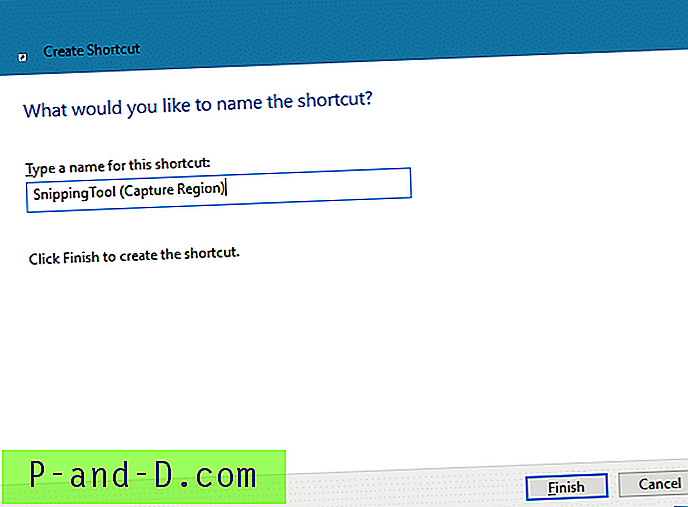
Tilldela en snabbtangent - till exempel Ctrl + Shift + S - eller något du vill. Du kan fästa genvägen till aktivitetsfältet vid behov. Om du klickar på genvägen eller trycker på den tilldelade snabbtangenten kallas fångstläge (rektangulärt snip) - genom att starta Snipping Tool i icke-interaktivt läge.
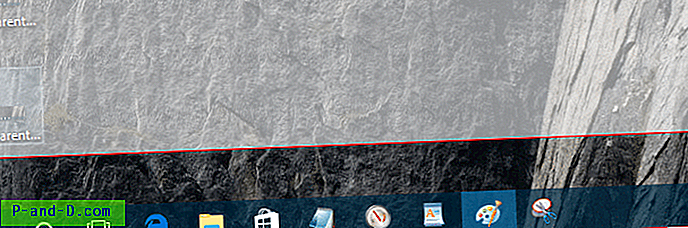
Välj ett område på skärmen för att kopiera det till urklipp. Öppna penseln och klistra in den tagna bilden.
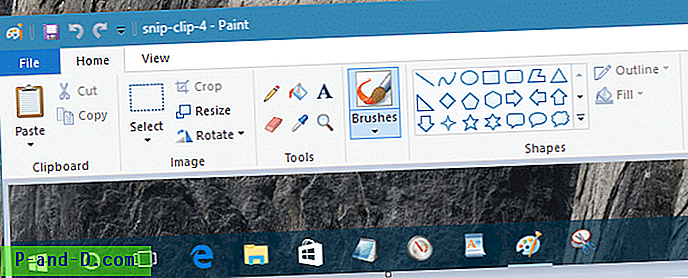
Snipping Tool är standard för det senast använda Snip-läget?
Uppdatering: Följande avsnitt gäller för Windows 10-versioner äldre än v1809. Om du använder v1809 eller högre behöver du inte det här skriptet, eftersom kommandot alltid startar rektangulärt snipläge.Observera att Snipping Tool är standard för det fångstläge som du senast använde när du körde verktyget interaktivt (dvs. utan /clip parameter). Om du till exempel har valt ett "Fönsterklipp" förra gången när du kör Snipping Tool nästa gång antingen interaktivt eller med /clip, är det standardfönstret som Fönstesnip. Det är lite problem Microsoft behöver fixa.
[Script] Starta SnippingTool.exe / klipp i rektangulärt Snip-läge alltid
Men här är ett skript som jag skrev vilket Starts Snipping-verktyg i Rectangular Snip-läge alltid, oavsett vilket läge du senast använde.
'Capture a rectangular screen region to clipboard - using Snipping Tool non-interactively. 'Created for Winhelponline.com by Ramesh Srinivasan on January 20 2017. Dim WshShell : Set WshShell = WScript.CreateObject("Wscript.Shell") 'Set the Snipping Tool capture or Snip mode in this value. strSnipMode = "HKCU\SOFTWARE\Microsoft\Windows\TabletPC\Snipping Tool\CaptureMode" 'CaptureMode DWORD values '1 - Free-form Snip '2 - Rectangular Snip '3 - Window Snip 'We set CaptureMode to 2 for Rectangular Snip WshShell.RegWrite strSnipMode, 2, "REG_DWORD" 'Launch the Snipping Tool to capture screen region WshShell.Run "snippingtool.exe /clip",, True Set WshShell = Nothing Skriptanvändning
1. Kopiera ovanstående rader till Notepad. Spara filen med .VBS-förlängning, säg snip.vbs .
2. Placera skriptet i en permanent mapp, som d:\scripts
3. Skapa en skrivbordsgenväg till skriptet med hjälp av följande mål:
wscript.exe d: \ scripts \ snip.vbs
4. Högerklicka på genvägen och klicka på Egenskaper
5. Tilldela Snipping Tool (snippingtool.exe) -ikonen till genvägen.
6. Tilldela en kortkommando för skriptgenvägen, som Ctrl + Shift + S
6. Fäst eventuellt skriptgenvägen till din Start-meny eller Aktivitetsfält.
Om du klickar på denna genväg startar det rektangulära snipläget med vilket du kan fånga valfri region på skärmen. Urklippsbilden kan klistras in i Paint.
Observera att det nya kommandoradsargumentet Snipping Tool och funktionen Winkey + Shift + S är tillgängliga i Windows 10 Creators Update preview build 14997/15002 och framåt, och dessa funktioner skulle komma till den slutliga utgåvan som förväntas i mars eller april 2017 .